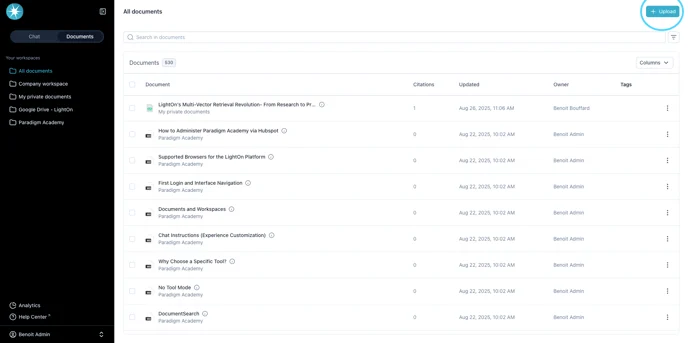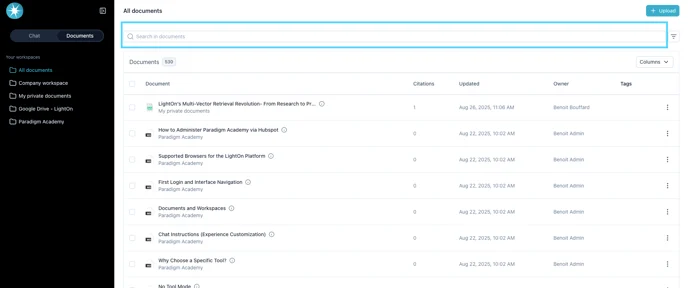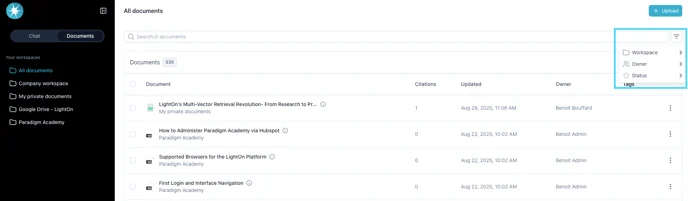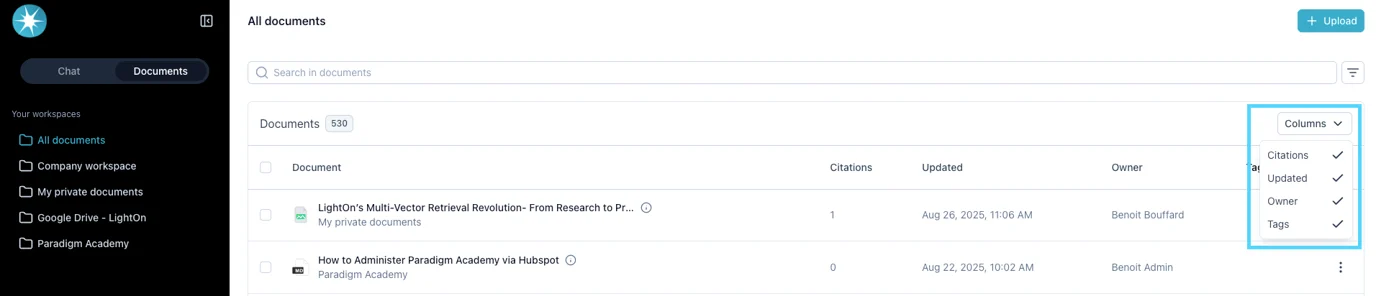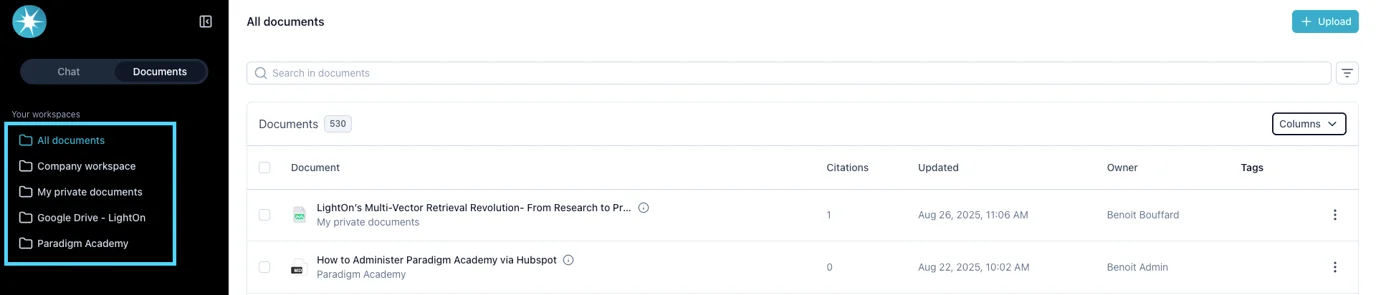Aperçu
Depuis la page Documents, vous pouvez visualiser et gérer tous les documents auxquels vous avez accès. Cette interface offre plusieurs façons d’importer, rechercher, filtrer, prévisualiser et modifier des documents, selon vos permissions.
1. Import de Documents
- Utilisez le bouton Importer dans le coin supérieur droit.
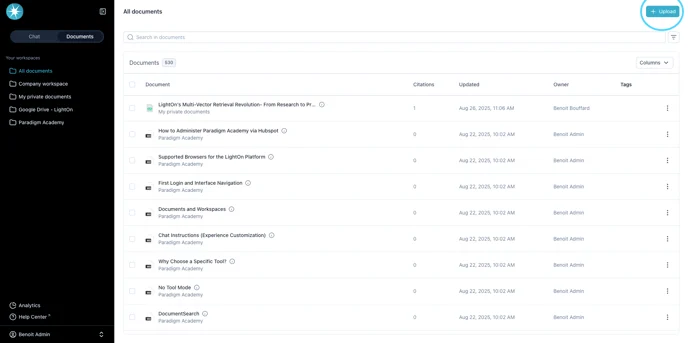
2. Recherche de Documents
- Utilisez la barre de recherche pour trouver des documents. (La recherche est basée uniquement sur les noms de documents.)
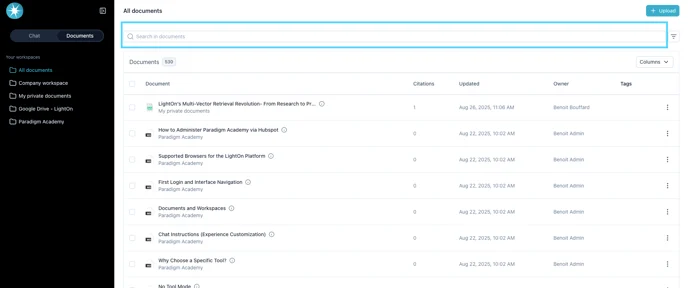
3. Filtrage des Documents
Utilisez l’icône de filtre pour affiner la liste par :
- Espace de travail (dossier)
- Propriétaire (qui a téléchargé le document)
- Statut du document
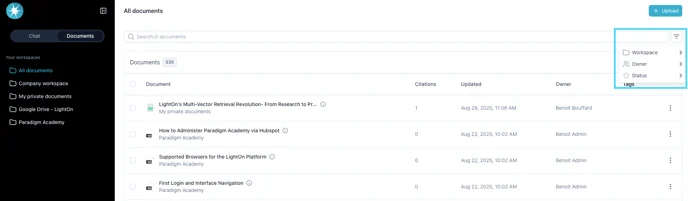
Statuts des Documents
- En attente : Attente du démarrage du traitement (par exemple, charge de téléchargement élevée).
- Analyse : Le document est en cours de division en parties.
- Échec d’analyse : La division a échoué ; document inutilisable.
- Intégration : Le contenu est analysé et segmenté.
- Échec d’intégration : L’intégration a échoué ; document inutilisable.
- Intégré : Document prêt à être utilisé.
- Échec : Échec générique ; document inutilisable.
- Mise à jour : Document en cours de mise à jour (courant avec les sources synchronisées comme Google Drive, SharePoint, ServiceNow, Teams, etc.).
4. Personnalisation des Colonnes
Cliquez sur Colonnes pour choisir quelles métadonnées afficher :
- Citations : Nombre de fois où le document a été cité dans les conversations.
- Mis à jour : Date de dernière mise à jour.
- Importé : Date d’import original.
- Propriétaire : Qui a importé le document.
- Tags : Tags générés automatiquement (créés lors du traitement nocturne).
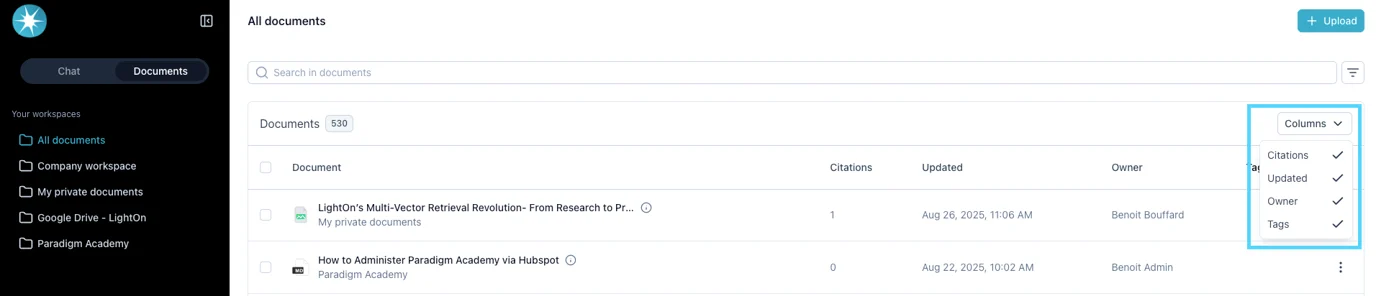
5. Filtrage par Espace de Travail
- Utilisez le menu de gauche pour filtrer par espace(s) de travail.
Conseil : Si vous filtrez par un espace de travail puis cliquez sur Importer, l’espace de travail sélectionné est automatiquement appliqué.
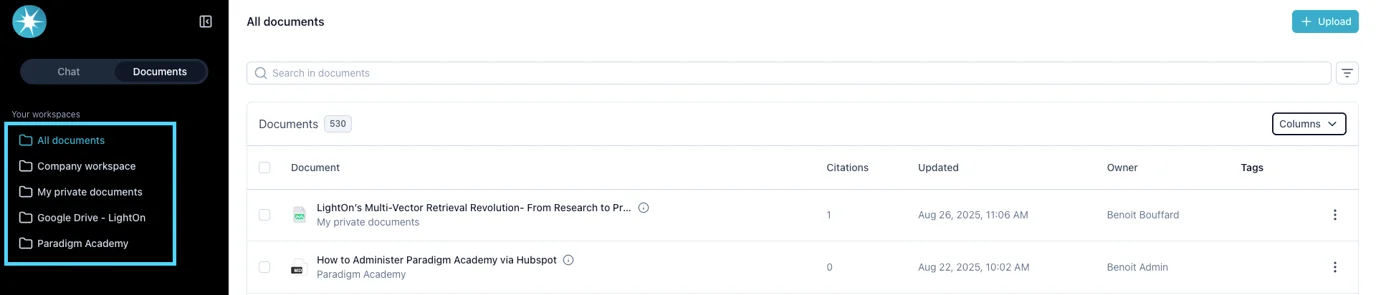
6. Aperçu et Résumé des Documents
- Cliquez sur une ligne de document pour prévisualiser son contenu.
- Survolez l’icône “i” à côté d’un document pour voir son résumé.
Pour chaque document, utilisez le menu à trois points pour :
- Prévisualiser le document
- Renommer le document
- Supprimer le document
8. Sélection Multiple et Actions en Lot
- Cochez une ou plusieurs cases à côté des documents pour activer les actions en lot :
- Explorer la sélection → Accéder au chat avec ces documents préchargés.
- Exporter → Télécharger les documents sélectionnés vers votre ordinateur.
- Supprimer → Supprimer les documents sélectionnés.
Permissions et Limitations
- La liste des documents est limitée par votre accès aux espaces de travail et vos permissions utilisateur.
- Si vous n’êtes pas Gestionnaire de Documents, vous ne pouvez pas importer de documents dans l’espace de travail Entreprise.
- Si vous ne pouvez pas voir un espace de travail auquel vous devriez avoir accès, contactez votre administrateur.